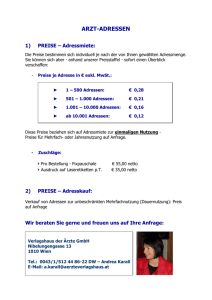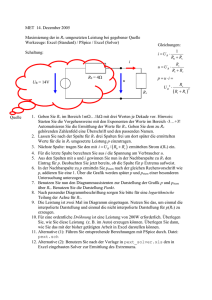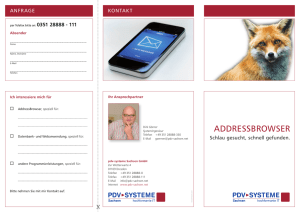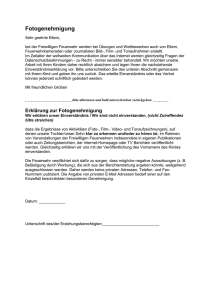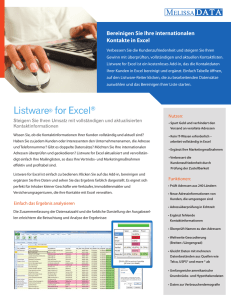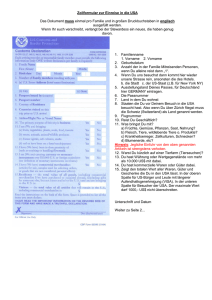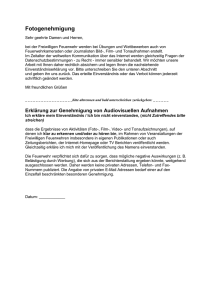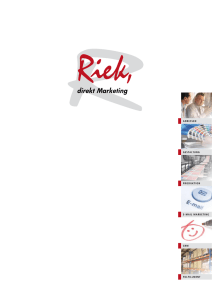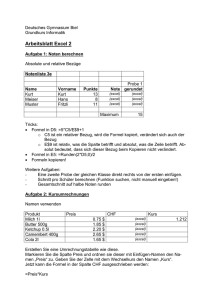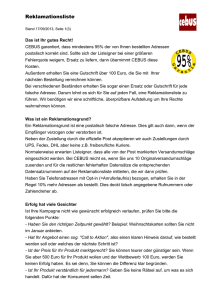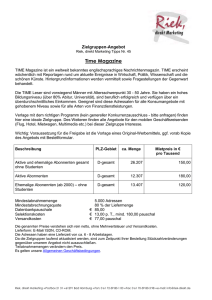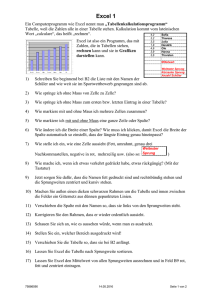Vom Umgang mit Adressen in Excel (Office 2000)
Werbung
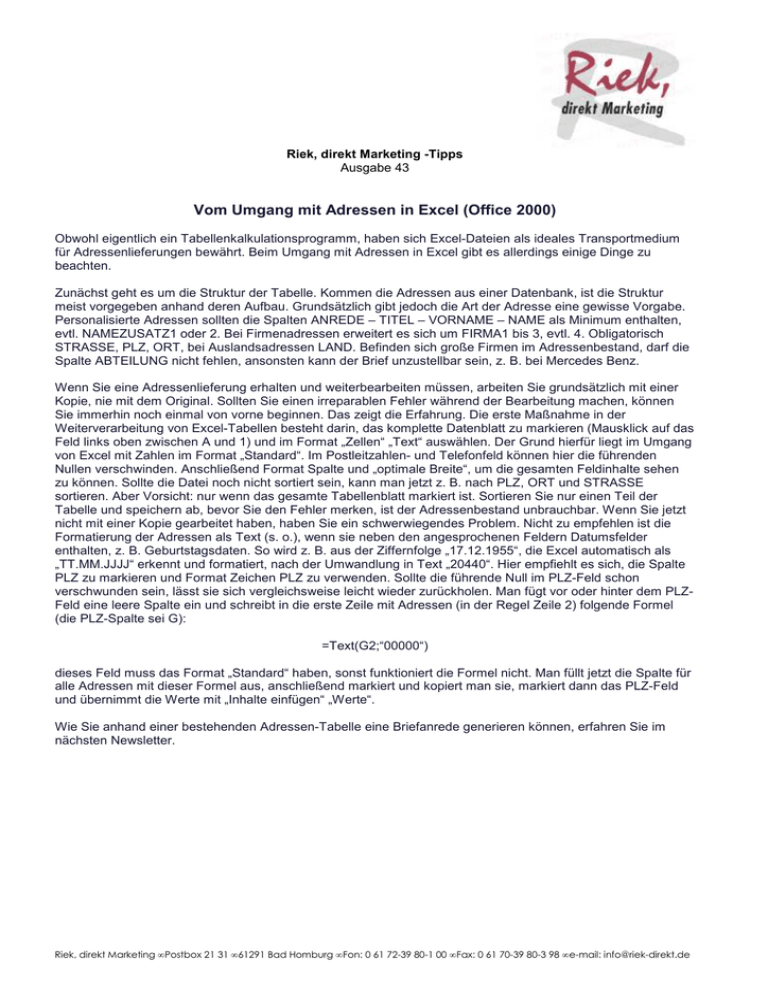
Riek, direkt Marketing -Tipps Ausgabe 43 Vom Umgang mit Adressen in Excel (Office 2000) Obwohl eigentlich ein Tabellenkalkulationsprogramm, haben sich Excel-Dateien als ideales Transportmedium für Adressenlieferungen bewährt. Beim Umgang mit Adressen in Excel gibt es allerdings einige Dinge zu beachten. Zunächst geht es um die Struktur der Tabelle. Kommen die Adressen aus einer Datenbank, ist die Struktur meist vorgegeben anhand deren Aufbau. Grundsätzlich gibt jedoch die Art der Adresse eine gewisse Vorgabe. Personalisierte Adressen sollten die Spalten ANREDE – TITEL – VORNAME – NAME als Minimum enthalten, evtl. NAMEZUSATZ1 oder 2. Bei Firmenadressen erweitert es sich um FIRMA1 bis 3, evtl. 4. Obligatorisch STRASSE, PLZ, ORT, bei Auslandsadressen LAND. Befinden sich große Firmen im Adressenbestand, darf die Spalte ABTEILUNG nicht fehlen, ansonsten kann der Brief unzustellbar sein, z. B. bei Mercedes Benz. Wenn Sie eine Adressenlieferung erhalten und weiterbearbeiten müssen, arbeiten Sie grundsätzlich mit einer Kopie, nie mit dem Original. Sollten Sie einen irreparablen Fehler während der Bearbeitung machen, können Sie immerhin noch einmal von vorne beginnen. Das zeigt die Erfahrung. Die erste Maßnahme in der Weiterverarbeitung von Excel-Tabellen besteht darin, das komplette Datenblatt zu markieren (Mausklick auf das Feld links oben zwischen A und 1) und im Format „Zellen“ „Text“ auswählen. Der Grund hierfür liegt im Umgang von Excel mit Zahlen im Format „Standard“. Im Postleitzahlen- und Telefonfeld können hier die führenden Nullen verschwinden. Anschließend Format Spalte und „optimale Breite“, um die gesamten Feldinhalte sehen zu können. Sollte die Datei noch nicht sortiert sein, kann man jetzt z. B. nach PLZ, ORT und STRASSE sortieren. Aber Vorsicht: nur wenn das gesamte Tabellenblatt markiert ist. Sortieren Sie nur einen Teil der Tabelle und speichern ab, bevor Sie den Fehler merken, ist der Adressenbestand unbrauchbar. Wenn Sie jetzt nicht mit einer Kopie gearbeitet haben, haben Sie ein schwerwiegendes Problem. Nicht zu empfehlen ist die Formatierung der Adressen als Text (s. o.), wenn sie neben den angesprochenen Feldern Datumsfelder enthalten, z. B. Geburtstagsdaten. So wird z. B. aus der Ziffernfolge „17.12.1955“, die Excel automatisch als „TT.MM.JJJJ“ erkennt und formatiert, nach der Umwandlung in Text „20440“. Hier empfiehlt es sich, die Spalte PLZ zu markieren und Format Zeichen PLZ zu verwenden. Sollte die führende Null im PLZ-Feld schon verschwunden sein, lässt sie sich vergleichsweise leicht wieder zurückholen. Man fügt vor oder hinter dem PLZFeld eine leere Spalte ein und schreibt in die erste Zeile mit Adressen (in der Regel Zeile 2) folgende Formel (die PLZ-Spalte sei G): =Text(G2;“00000“) dieses Feld muss das Format „Standard“ haben, sonst funktioniert die Formel nicht. Man füllt jetzt die Spalte für alle Adressen mit dieser Formel aus, anschließend markiert und kopiert man sie, markiert dann das PLZ-Feld und übernimmt die Werte mit „Inhalte einfügen“ „Werte“. Wie Sie anhand einer bestehenden Adressen-Tabelle eine Briefanrede generieren können, erfahren Sie im nächsten Newsletter. Riek, direkt Marketing • Postbox 21 31 • 61291 Bad Homburg • Fon: 0 61 72-39 80-1 00 • Fax: 0 61 70-39 80-3 98 • e-mail: [email protected]